4 enkle måter å få tilgang til iCloud-bilder

"Jeg kommer til å møte vennen min når jeg gikk utenfor uten min iPhone ved siden av meg. Hvordan får jeg tilgang til iCloud-bilder og viser vennen min bildene tatt i forrige uke? Fordi min venn er veldig nysgjerrig."
iCloud bør være en flott skygtjeneste for å sikkerhetskopiere bilder, du kan alltid få tilgang til iCloud-bilder når som helst og hvor du vil. Bare slå på automatisk synkronisering av iPhone, eller til og med laste opp filene til iCloud, du kan enkelt laste opp bildene til iCloud. Hvordan får jeg tilgang til iCloud-bilder? Artikkelen forklarer metodene for å få tilgang til iCloud-bilder på forskjellige enheter.
Del 1: Beste metode for å få tilgang til iCloud-bilder
Hva bør være den beste metoden for å få tilgang til iCloud-bilder? For å finne en rask og pålitelig måte å få tilgang til, se, overfør og administrer iCloud-bilder, Tipard iOS Data Recovery bør alltid være førstevalg.
- 1. Få tilgang til bilder, musikk, videoer og andre filer på iCloud og iTunes uten begrensning.
- 2. Hent slettede bilder, videoer, SMS og mer fra iOS-enheten, iTunes eller iCloud.
- 3. Støtt alle iOS-enhetene, inkludert iPhone 12/11 / XS / XR / X og mer.
- 4. Kompatibel med nyeste iOS 17.
Slik får du tilgang til iCloud-bilder med iOS Data Recovery
Koble iPhone til datamaskin
Last ned og installer Tipard iOS Data Recovery, og start deretter programmet. Deretter koble iPhone til datamaskin med USB-kabel.
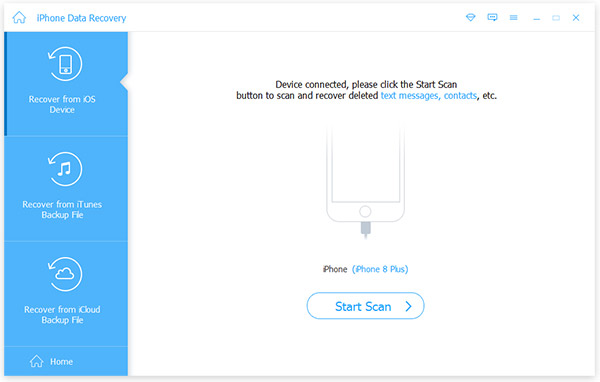
Få tilgang til iCloud-bilder
Og velg deretter "Hent fra iCloud Backup File", du bør skrive inn Apple ID og passord til iCloud backup-filene. Velg ønsket iCloud-sikkerhetskopi, du kan få tilgang til iCloud-bilder.
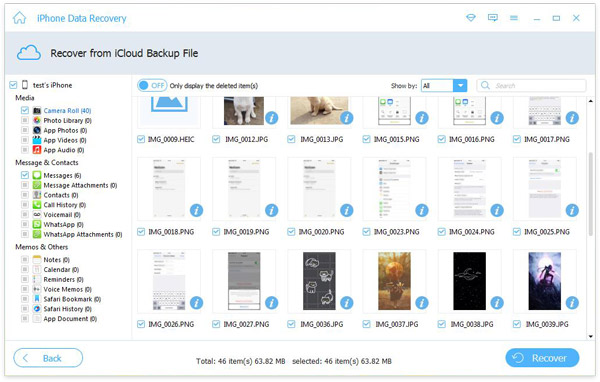
Lagre iCloud-bilder
Deretter kan du velge destinasjonsmappen, og deretter velge de ønskede filene du vil ha. Klikk på "Gjenopprett" -knappen for å lagre iCloud-bilder til datamaskinen din for å synkronisere til iPhone.
Del 2: Slik får du tilgang til iCloud-bilder på Mac og PC
Slik får du tilgang til iCloud-bilder på Mac
Når du slår på "Photo Stream" på Mac, synkroniserer iCloud automatisk bilder via Wi-Fi. Å få tilgang til iCloud-bilder på Mac-en er imidlertid ikke så praktisk som opplastingsprosessen. Så, her er en rask guide for hvordan du får tilgang til iCloud-bilder på Mac.
Trinn 1: Velg "Systemvalg" fra Apple-menyen, og klikk deretter på "iCloud" -alternativet.
Trinn 2: Velg "Bilder" -menyen, og klikk deretter på "Alternativ ..." -knappen. Og så må du aktivere "iCloud Photo Library" og "My Photo Stream".
Trinn 3: Og deretter lagre endringen og lukk programmet, du kan starte Photos-appen og få tilgang til de synkroniserte bildene som er oppført under forskjellige seksjoner.
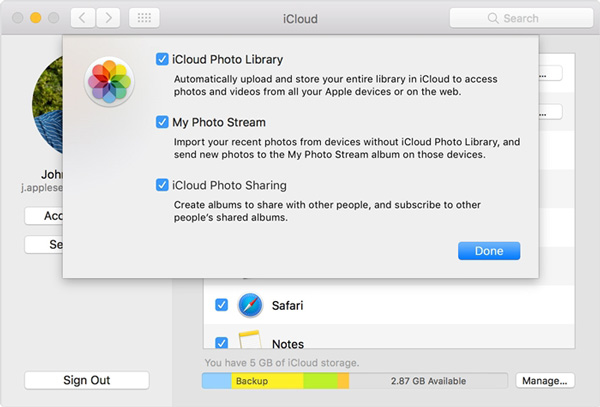
Slik får du tilgang til iCloud-bilder på PC
Hvis du bruker en Windows-datamaskin i stedet for Mac, kan du også få tilgang til iCloud Photos på PC når du laster ned og installerer iCloud. Her er prosessen for å få tilgang til iCloud-bilder på PC i detaljer.
Trinn 1: Last ned og installer iCloud for Windows.
Trinn 2: Når du har installert iCloud, kan du starte iCloud Kontrollpanel for Windows og angi din verifiserte Apple User ID og passord.
Trinn 3: Etter innlogging, klikker du på "Foto" i boksen for å aktivere Foto på skjermen. Klikk på "Alternativer" -knappen for å velge "Photo Stream" -alternativet. Nå kan du få tilgang til iCloud-bilder på Photo Stream nå.
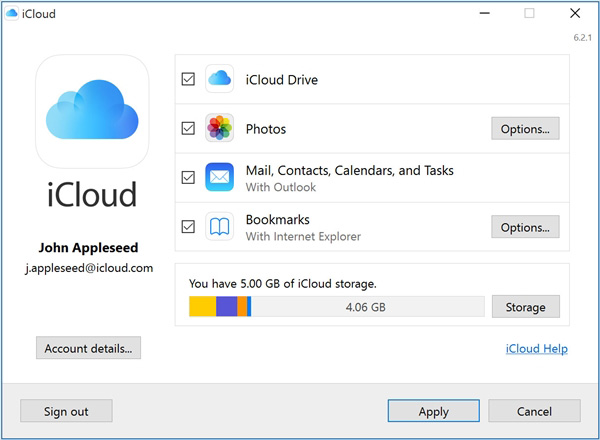
Del 3: Slik får du tilgang til iCloud-bilder via iOS-enheten
Når du trenger tilgang til iCloud-bilder på iPhone eller iPad, må du kanskje gjenopprette iPhone fra iCloud først. Når det gjelder saken, må du fjerne alle innstillingene og innholdet på forhånd. Det anbefales å få tilgang til iCloud-bilder online hvis du bare trenger å se bildene.
Trinn 1: Gå til "Innstillinger" fra startskjermbildet, og trykk deretter på "iCloud". Trykk på "På / Av" for å slå "iCloud" ON og angi din verifiserte Apple ID. Slå på "Min fotostrøm" for å se bildene dine i iCloud og se bildene som deles av personer med deg.
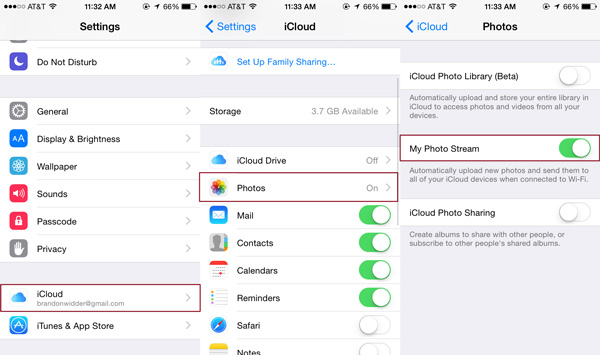
Trinn 2: Og klikk deretter på "Innstillinger"> "Generelt"> "Tilbakestill"> "Slett alt innhold og innstillinger". Bare skriv inn passordet hvis nødvendig. Og bekreft deretter prosessen for å slette iPhone og sørg for at du sikkerhetskopierer filene på forhånd.
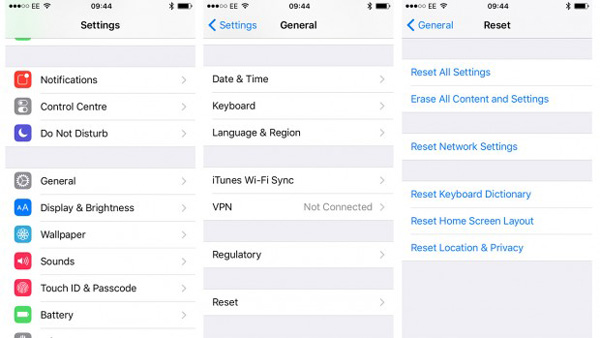
Trinn 3: Trykk på "Gjenopprett fra iCloud Backup", du bør logge på med iCloud Apple ID og velge iCloud backup-filene. Og så kan du gjenopprette iPhone for å få tilgang til alle iCloud-bildene.

Del 4: Slik får du tilgang til iCloud-bilder på nettet
Hva skal du gjøre hvis du trenger tilgang til iCloud-bilder på andre enheter, for eksempel Android-telefon, Windows-tabeller og Xbox? Egentlig kan du få tilgang til iCloud Photos online for alle enheter med hvilken som helst nettleser via Wi-Fi-tilkobling. Denne delen skal fortelle deg hvordan du laster ned iCloud-bilder til Android-telefonen.
Trinn 1: Åpne en nettleser på Android-enheten din og skriv iCloud.com i adressefeltet, og skriv deretter inn brukernavn og passord for Apple ID.
Trinn 2: Etter at du har logget inn, velg "Bilder" for å se alle videoene og bildene i din iCloud-konto.
Trinn 3: Du kan velge hvilket bilde du ønsker. Velg bildene du vil laste ned til android-enheten din ved å klikke på bildene en etter en.
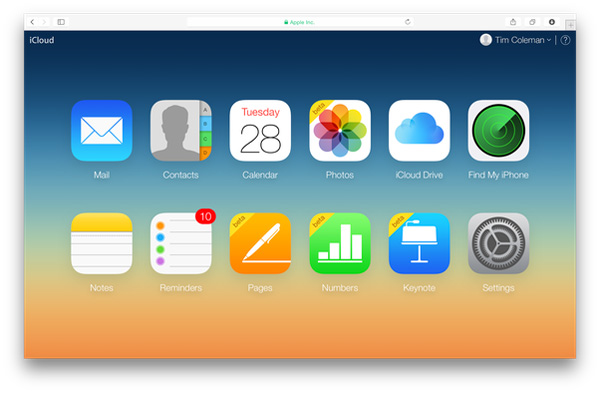
Nå kan du få tilgang til iCloud-bilder på Android uten å betale for noen tjenester, og til og med uten at du trenger en datamaskin. Pass på at du følger riktig trinn, så du kan laste ned iCloud-bilder på Android-nettbrettet eller telefonen på egen hånd.
konklusjonen
Apples iCloud Photos er en flott tjeneste som gjør at du enkelt kan synkronisere og lagre bildene og videoene dine på forskjellige IOS-enheter. I denne opplæringen, hvis du vil få tilgang til iCloud-bilder på forskjellige enheter, presenterer vi deg enkle måter på 4 om hvordan du får tilgang til iCloud-bilder, slik at du kan få tilgang til alle bildene dine, uansett hvor du er eller hvilken enhet du er ved hjelp av.







